파이썬 설치 방법 총정리 (윈도우 / 리눅스)
파이썬 설치하기
파이썬 설치 방법을 총정리한 포스팅입니다. 윈도우와 리눅스로 나눠서 설명합니다. 여러가지 방법 중에 표준적인 방식들을 정리했으니 본인의 컴퓨팅 환경에 맞도록 선택해서 설치합니다.
윈도우(Windows)
1. 홈페이지에서 설치(윈도우 패키지 설치 앱)
초보자들이 학습을 위해 파이썬 최신 버전을 설치할 수 있는 쉬운 방법입니다. 파이썬 공식 홈페이지에서 윈도우 설치용 패키지를 다운로드 받아서 설치합니다.
다음 파이썬 공식 홈페이지의 다운로드 페이지로 들어갑니다.
Download Python
The official home of the Python Programming Language
www.python.org
파이썬 홈페이지는 언어는 영어지만 아래 처럼 다운로드(Download) 최신버전(Latest version)이 눈에 띄니까 클릭해서 다운로드합니다.
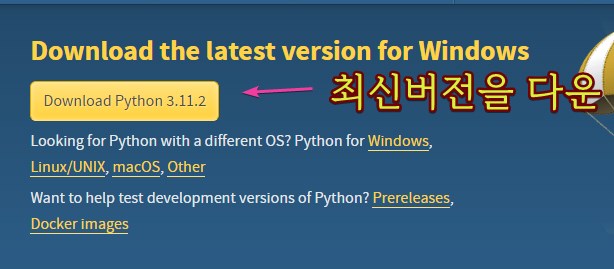
- TMI: 위 다운로드의 아래쪽에는 파이썬의 여러 버전, 특정 버전들이 있습니다. 현재 3.11까지가 마이너 업데이트입니다. 파이썬 3이 나온게 벌써 15년입니다. 최근에 파이썬의 창시자 귀도 반 로썸은 파이썬 4는 절대 나오지 않을 거라고 말했다고 합니다.
- 파이썬 버전이 3.11.2는 메이저(Major) 버전 3, 마이너 버전(Minor) 11, 패치(Patch) 2 라는 뜻
다운로드 받은 파일을 실행합니다. 윈도우의 패키지 설치 프로그램입니다. 여기서 Install Now 를 클릭하면 기본 설정으로 설치합니다.
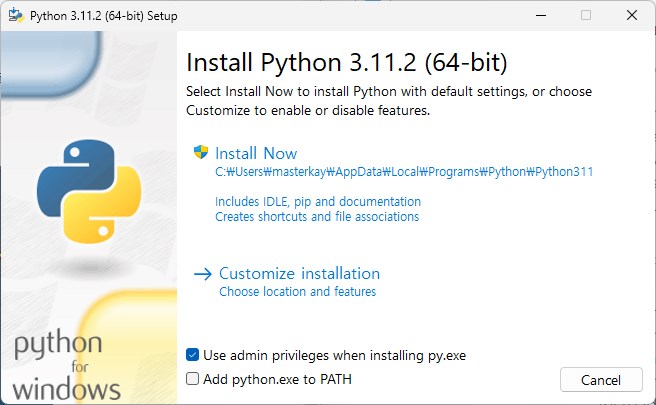
Customize를 한번 들어가 보면 Optional Features(옵션 피처)가 있습니다. 다 체크가 되어 있는데요.
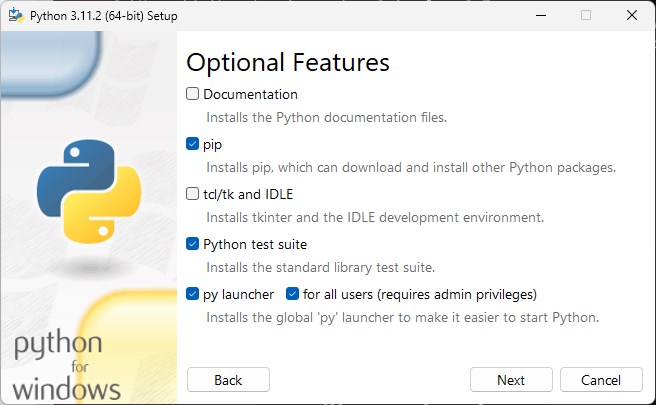
- Documentation
-> 파이썬 레퍼런스 문서 파일 (온라인에서 볼 사람은 설치 안해도 됨)
- pip
-> pypi repository 의 파이썬 패키지를 다운로드 받는 명령어로 체크합니다.
- tcl/tk and IDLE
-> tkinter를 사용한 파이썬 IDLE GUI를 설치합니다. 비주얼 스튜디오 코드(Visual Studio Code)를 사용할거면 IDLE를 굳이 쓰지 않아도 됩니다. 쓰고 싶으면 체크해도 됩니다. tkinter 패키지도 디폴트로 설치됩니다.
- Python test suite
-> 유닛테스트를 위한 기능입니다. 체크 상태로 놔두는게 좋습니다.
- py launcher
-> 윈도우에서 파이썬을 편하게 사용할 수 있는 도구로 쓸만합니다.
- for all users
-> 이것도 체크상태로 놔둡니다.
*다음은 고급옵션(Advanced Options)입니다. 원하는 폴더에 설치 장소를 정할 수 있고 환경변수(Environment Variable) 정도 체크해주면 충분합니다.
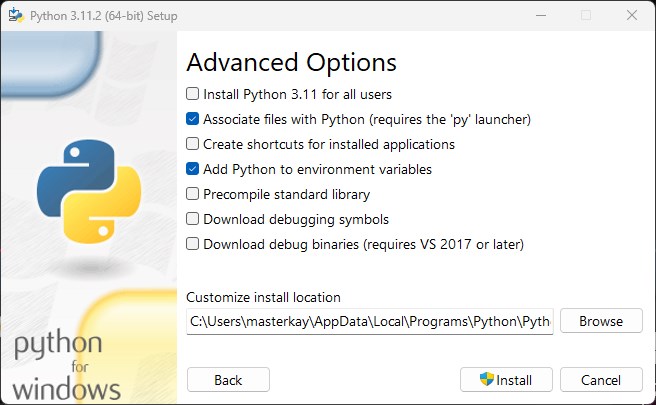
파이썬의 설치가 완료되었습니다. online tutorial 이라던가 documentaion에서 파이썬 학습을 할 수 있으니까 관심있는 사람들은 클릭해보는 것도 좋습니다. 공식 사이트가 배우기 좋습니다.
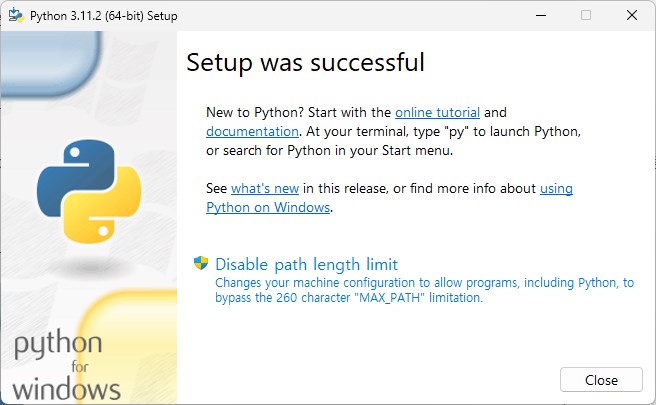
파워셸을 열어서 파이썬을 실행해보겠습니다.
1. 파이썬 버전 체크를 합니다.
python --versionpy launcher 가 설치되어 있으면 다음 커맨드로 현재 설치되어 있는 버전의 리스트를 확인할 수 있습니다.
py --list
2. 파이썬 인터프리터를 실행하는 명령어는 python 입니다. py launcher 설치했으면 py로도 실행됩니다.
종료할 때는 exit() 로 파워셸로 다시 나올 수 있습니다.
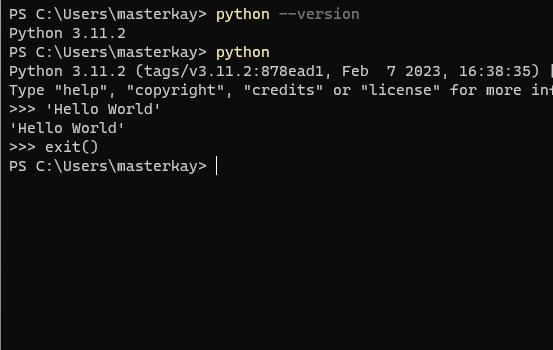
여기까지 하면 윈도우 패키지 설치는 완료됩니다.
2. 패키지 관리자(package manger)로 설치
윈도우에서는 보통 파워유저들이 패키지 관리자를 사용합니다. 어떤 것을 사용해도 관리만 잘되면 그만이기 때문에 사용자의 취향에 따라 선택하면 됩니다.
- 좀 다양하게 사용하려면 Chocolatey(초콜라티)가 괜찮습니다.
CHOCOLATEY 윈도우 패키지 매니저 설치하기 - 초콜라티 (tistory.com)
CHOCOLATEY 윈도우 패키지 매니저 설치하기 - 초콜라티
CHOCOLATEY란? 윈도우에서 각종 프로그램을 설치하다 보면 Chocolatey - 초콜라티 - 를 사용해서 설치하라는 지시를 종종 볼 수 있습니다. 그럼 Chocolatey 란 무엇이나? 윈도우용 패키지 매니저 입니다.
digiconfactory.tistory.com
Chocolatey를 설치하고 아래 패키지 검색에서 python 을 입력한 후
Chocolatey Software | Packages matching python
Packages matching python
Chocolatey is software management automation for Windows that wraps installers, executables, zips, and scripts into compiled packages. Chocolatey integrates w/SCCM, Puppet, Chef, etc. Chocolatey is trusted by businesses to manage software deployments.
community.chocolatey.org
맨위에 나오는 python 버전(현재 3.11)을 설치하는 명령어는 다음과 같습니다. 버전에 따라 설치 커맨드가 여러개 있으니 참고합니다.
choco install python
프로그램 개발을 하거나 여러 유틸을 전문적으로 사용하는 파워유저라면 Scoop도 추천합니다. 필자는 Chocolatey보다 Scoop를 사용합니다. Scoop에서 설치한 패키지들은 윈도우 제어판의 프로그램 추가 설치를 거치지 않고 별도로 관리되서 설치와 삭제가 빠르고 관리가 잘 됩니다.
윈도우 패키지 매니저 Scoop 설치와 사용법
Scoop(스쿱)은 윈도우의 패키지 매니저입니다. 패키지 매니저는 쉽게 말하면 인스톨러(installer - 설치기)라고 할 수 있습니다. 우리가 윈도우에서 앱이나 프로그램을 설치할 때 exe 파일을 실행하여
digiconfactory.tistory.com
공식 사이트의 검색창에서 'python'을 치면 python 설치 커맨드가 나옵니다.

scoop install python
Scoop 으로 파이썬 설치 후 버전을 확인해봅니다. 파워셸의 scoop list 로도 확인 가능합니다.
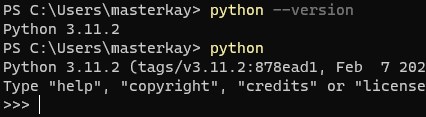
*이와같이 윈도우 운영체제에서 파이썬을 설치하는 방법을 알아봤습니다. 첫번째는 공식 홈페이지에서 패키지 설치 프로그램을 다운로드 받아서 설치하는 것이고, 두번째는 윈도우 패키지 관리자에서 설치하는 방법입니다.
버전관리
버전 관리 방법이 여러가지 있는데 역시 가장 좋은 방법 중 하나는 콘다(Conda)입니다. 아나콘다는 전문적으로 과학 패키지 등을 사용하는 경우가 아니면 용량도 크고 하니까 미니콘다가 좀 가볍게 쓸 수 있구요. 설치와 사용법은 아래 링크를 참고합니다.
미니콘다(Miniconda) 설치하기 - 파이썬 패키지 - 윈도우11
미니콘다(Miniconda) 설치하기 - 파이썬 패키지 - 윈도우11
미니콘다 미니콘다(Miniconda)는 아나콘다를 설치하기엔 좀 부담스러운 경우에 좋은 대안입니다. 아나콘다는 500메가 가까이 되는데 비해 미니콘다는 파이썬 3.9 버전이 60메가 정도로 상당히 경량
digiconfactory.tistory.com
리눅스(Linux) - 우분투
리눅스는 보통 우분투와 같은 Distro에는 파이썬이 기본적으로 설치됩니다. Distro 마다 조금씩 설치 방법이 다르나 요령은 비슷합니다. 여기서는 우분투 22.04 버전에서 파이썬 설치를 알아봅니다.
우분투는 커맨드 라인에서 python3라고 입력하면 파이썬을 사용할 수 있는데요. 우선 설치된 파이썬 버전을 확인해봅니다. 버전 정보가 안나오면 python3이 설치되어 있지 않은 겁니다. 과거 디스트로 중에는 python 2버전을 기본으로 설치하는 경우도 있습니다.
python3 -V
python3 --version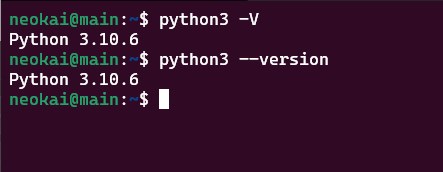
파이썬 홈페이지에서 소스코드를 받아서 빌드하는 방법이 있는데 그건 좀 복잡하니까 나중에 별도 포스팅을 하기로 하고 새로운 버전을 설치하는 방법입니다.
설치하려는 버전이 최신 버전이 3.11이니까 다음의 명령어로 설치합니다.
sudo apt update
sudo apt install python3.11
해서 보면 3.10과 3.11이 설치되어 있습니다. 3.11이 새로 설치한 버전입니다.

버전 관리 문제에 대해...
이것으로도 리눅스에서 파이썬 최신버전을 사용하는데 문제는 없을겁니다. python3을 ln 명령어로 3.11로 바꿔주면 되겠지요. (python3은 놔둬야함. dependency 링크라서) 그런데 사용하다 보면 여러 버전의 파이썬이 있을 때는 어떻게 관리하는가? - 의 문제가 있겠지요. 이거는 서버 세팅을 어떻게 하느냐에 따라 다양한 솔루션이 있습니다. 관리자가 본인의 시스템 목적에 따라 알아서 할 문제인데요. 파이썬 기본 패키지가 제공하는 가상환경 모듈도 여러가지 있고(venv 등), 콘다(miniconda, anaconda), 도커(docker)등 여러가지 등의 선택이 가능합니다. 이것들에 대해서 포스팅을 한 것 같기도 하고 가물한데요. 암튼 필요한 경우 개별 문서를 검색해서 찾아 보시구요.
여기서는 리눅스 시스템의 링크 관리 도구인 update-alternatives의 사용법을 알아보겠습니다. 일단 필자는 파이썬 버전을 네개 깔았습니다. 3.8~3.11 입니다. apt install로 깔면 /usr/bin 디렉토리로 들어갑니다. 여기는 환경변수 PATH에 들어가 있으니까 이 파일들은 어디서든 실행이 가능합니다. 예를 들어 python3.9하면 해당버전이 실행됩니다.

우리가 원하는 것이 python 이라는 이름으로 메인버전을 사용하는 것이라고 하면... 링크를 만들어서 넣어주면 됩니다.
ln -s /usr/bin/python3.11 /usr/bin/python이런 식으로 사용해도 됩니다. 근데 상황에 따라 여러 파이썬 버전을 왔다갔다 해야한다면?
update-alternatives 도구가 도움이 될 수 있습니다. 아래는 python이란 심볼릭 링크를 /usr/bin/에 생성하고 3.11 버전에 링크를 걸어줍니다. python이라는 그룹이름으로 update-alternatives 도구에서 관리하는데 우선권은 10으로 줍니다.(사용자가 관리할거니까 우선권은 딱히 의미 없음)
sudo update-alternatives --install /usr/bin/python python /usr/bin/python3.11 10
같은 그룹에 아래와 같이 나머지 파이썬 버전을 추가합니다.
sudo update-alternatives --install /usr/bin/python python /usr/bin/python3.10 200
sudo update-alternatives --install /usr/bin/python python /usr/bin/python3.9 300
디렉토리를 보면 python의 링크가 /etc/alternatives/python 으로 되있습니다.

python 그룹의 컨피그를 합니다.
sudo update-alternatives --config python
여기서 버전관리를 할 수 있습니다. 왼쪽의 *가 현재 선택된 파이썬 버전입니다.

*참고로 우분투 22.04에서 python3.9이하는 ppa를 추가해줘야 설치가 가능합니다.
sudo apt update
sudo apt install software-properties-common
sudo add-apt-repository ppa:deadsnakes/ppa
sudo apt install python3.9
sudo apt install python3.8
sudo apt install python3.7
...
파이썬 가상환경 설치와 사용은 아래를 참고합니다
파이썬 가상환경 설치하기 - 의존성 - 리눅스 (tistory.com)
파이썬 가상환경 설치하기 - 의존성 - 리눅스
파이썬 가상환경 - 의존성 파이썬 가상환경이란 의존성(dependency)를 관리하기 위한 독립 실행환경입니다. 의존성이라는 용어가 다소 생소하게 들릴 수 있습니다만, 너무 어렵게 생각할 필요는 없
digiconfactory.tistory.com
제목은 파이썬 설치방법 총정리라고 했는데 리눅스 소스코드 빌드 방법이나, 미니콘다 그리고 도커같은 것들이 좀 빠져있네요;;; 별로 내용이 없을 것 같았는데 정리하다보니 하도 많아서... 나중에 기회가 되면 포스트를 더 만들어서 연결해 놓겠습니다~





